Содержание
Как я установил Гугл Капчу и сервис рекапчи на сайт – Сергей Арсентьев
Гугл Капча помогает бороться со спамом. Все знают, что рекапча — это простая и бесплатная защита от спама. То есть если на ваш сайт или магазин вдруг стали приходить фейковые обращения, заказы и письма, то прежде всего стоит убедиться, что капча для сайта включена и работает.
Традиционно на данный момент все настраивают именно Google Recaptcha (произносится как «Гугл Рекапча»).
Она бесплатная, простая и всем знакомая.
Поэтому ее и будем использовать для установки на сайт.
Я работаю с WordPress и Opencart, и сейчас рассмотрю процесс установки рекаптчи именно в этих системах.
Содержание
- Первые шаги
- Настройки
- Добавление ключей капчи в WordPress
- Добавление ключей капчи в Opencart
- Возможные проблемы
- Выводы и итоги
Первые шаги
Идем сюда https://www.google.com/recaptcha/admin
Если еще нет аккаунта Google — придется создать его.
Далее вам предложат выбрать что поставить: Recaptcha v3 или Recaptcha v2
Ставьте v3 (капчу третьей версии) — она удобнее для ваших пользователей, в ней не требуется вообще ставить традиционную галочку или кликать по картинкам.
Такая капча не видна для 99% «порядочных» пользователей, а появляется только для тех, кого Гугл посчитает роботом.
Это очень удобно.
Можно отправлять любые формы и не заморачиваться с каптчей.
А вот спам-боты уже столкнутся с защитой.
Кстати, похоже работает и Recaptcha v2 — в режиме «Невидимая рекаптча», но Recaptcha v3 более продвинутая и по заверениям многих владельцев сайта удаляет больше спама, но работает на везде, например, в Opencart 2 и 3 из коробки она не работает.
Recaptcha v2
Recaptcha v3
Настройки
Итак, выбрали ReCaptcha V3, как-то сверху обозвали свой проект (например, «Гугл Капча 3» или «Мой сайт») и затем вводите свой домен, на который устанавливается каптча.
Если у вас много доменов, то можно, конечно, внутри нашлепать их много в одной капче. Но по моему опыту чем больше напихано разных доменов внутрь одного набора ключей, тем выше вероятность появления капчи, поэтому я рекомендую для каждого домена создавать свой набор ключей.
Внизу переходим далее по кнопке и видим ключи, которые нужно добавить на сайт.
Отсюда их надо будет копировать на сайт.
Можете и сразу себе куда-нибудь скопировать, если не хотите потом возвращаться в настройки.
Жмем «Открыть настройки» и выбираем еще флажок «Разрешить использование Гугл капчи на AMP страницах», может пригодится, если будете использовать формы в AMP (как ускорить сайт с AMP в 10 раз).
Далее остается добавить ключи на сайт и подождать до 20-30 минут на обновление данных на стороне Google, если сразу капча не подтянулась.
Добавление ключей капчи в WordPress
99% всех шаблонов на WordPress содержит поля, куда можно добавить ключи гугловской капчи.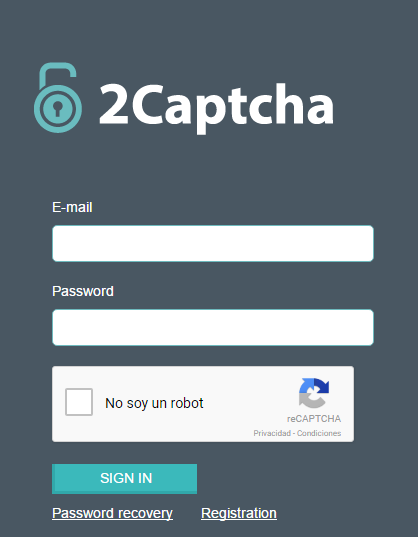
Чаще всего это:
- Плагин Contact Form или Wp Forms.
- Собственные настройки шаблона.
Contact Form
Смотрим слева в панели админа — есть плагин Contact Form или нет.
А, вот он!
Жмем на «Интеграция» и видим удобные поля для размещения ключей.
Вставляем по очереди каждый ключ и сохраняем.
Всё готово.
Теперь во всех формах, которые работают с помощью плагина Contact Form, будет автоматическая невидимая капча.
В WP Forms всё аналогично.
Собственные настройки шаблона
Если нет плагина форм типа Contact Form или подобного, то уточните у разработчика шаблона или сайта: «Куда мне ввести ключе гугл капчи» и вам подскажут.
Вот, например, как это может добавляться в настройках темы:
Добавляете ключи в соответствующие поля и каптча готова к использованию.
Добавление ключей капчи в Opencart
Тут еще проще, потому что добавление гугловской капчи версии 2 поддерживается на уровне самого движка, не нужны ни специальные темы, ни сторонние модули.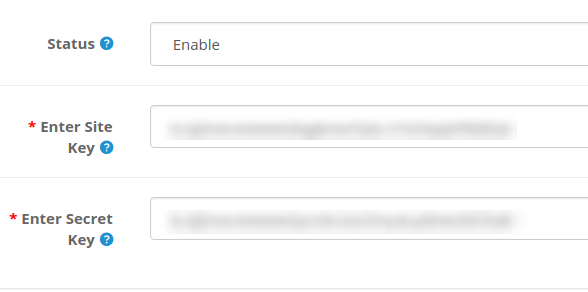
Важно!
Google Recaptcha ver 3 — не работает на Opencart.
Если введете ключи от нее в стандартные поля, то увидите «Ошибка: неверный ключ«.
Возможно, в будущих версиях подружат новую каптчу и опенкарт, а сейчас надо ставить только рекапчу версии 2.
Открываем, например, админку Opencart 3 и ищем слева меню «Расширения», а в нем еще раз подпункт «расширения» — и там в выпадающем списке находим «Капча».
Там внутри будет Google Recaptcha и Basic Captcha.
Нам нужна именно гугловская — если это расширение не активно — активируем его.
Теперь переходим внутри (синяя кнопка редактировать) и вводим ключи. Сохраняем.
Убедитесь что напротив Google Recaptcha есть слово «по умолчанию». Это значит, что будет использоваться именно эта капча.
Если нету этого слова, то открывайте основные «Настройки» магазина.
И на вкладке опции — в самом низу выберете Google Recaptcha вот так:
Сохраните.
На всякий случай сбросьте кэш, иногда бывает, что настройки магазина кэшируются.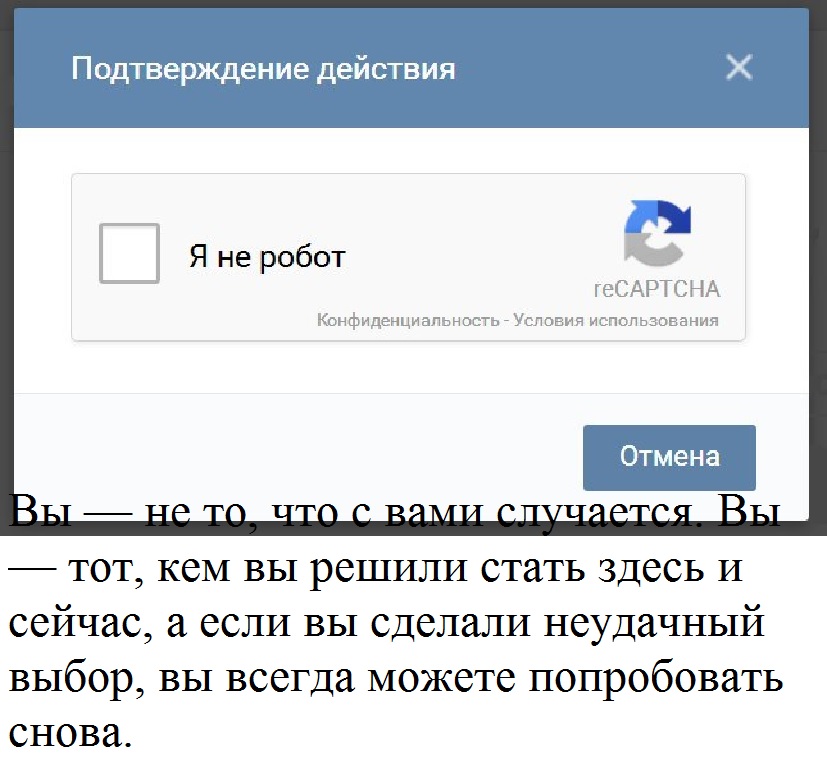
Обычно или сразу, или через несколько минут Google Recaptcha вступает в действие.
Как понять что капча работает:
Гугл Капча 2 версия: появляется знакомое поле для флажка «я не робот». Можно также использовать невидимую каптчу.
Гугл капча 3 версия: изначально невидимая, но появляется справа внизу плавающий стикер, который имеет смысл отдельно скрыть через css, чтобы не маячил.
Возможные проблемы
Основные трудности, которые я встречал при установке гугловской капчи.
«Неверный ключ домена»
Значит не правильно прописаны ключи.
Или не те, что надо. Или не всё скопировалось. Или не в те поля.
Или просто надо подождать минут 20.
Или вы всё-таки забили на то, что я написал ранее, и всунули Рекаптчу 3 в Opencart
«Гугл Капча 2 версии часто появляются картинки»
Если вы решили поставить привычную вторую версию рекапчти, иногда можно заметить, что после клика на привычный флажок «Я не робот» вдруг появляются невнятные картинки из серии «найди светофор» или «найди все мосты» и т.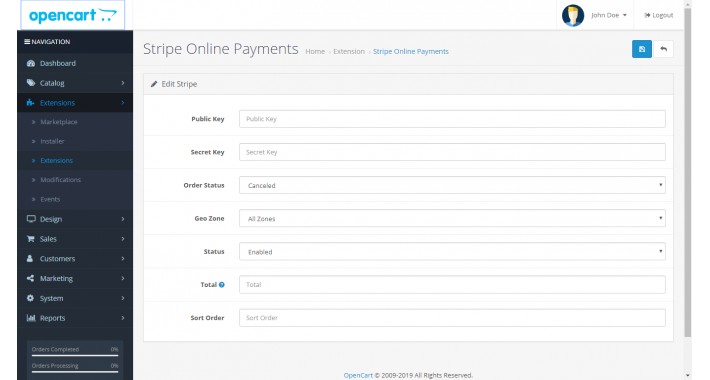 п.
п.
В этом случае Google Recaptcha считает, что вы и ваши посетители очень похожи на роботов и предлагает усложненное задание. Это ухудшает конверсии (не забываем 5 простых способов повысить конверсии), поэтому при настройке второй версии каптчи лучше изначально выбрать уровень безопасности как «простой». Это делается в настройках рекаптчи простым перетягиванием ползунка.
В версии 3 такой настройки в Google нет, там уровень безопасности от 0 до 1 определяют сами плагины и модули, если в них встроен такой функционал (в WordPress в плагине WP Forms я его встречал, в Opencart не видел).
«Recaptcha не работает»
Установили капчу, а спам всё равно валится? Скорее всего, есть где-то форма, в которую разработчик сайта забыл поставить рекаптчу.
Чаще всего, это происходит в магазинах Opencart, потому что форм много: регистрация, быстрый заказ, обратный звонок, нашли дешевле и т.п. Банально программист мог забыть куда-то что-то дописать.
Как еще вариант, всё таки слишком простые уровни безопасности для каптчи, перетяните ползунок вправо.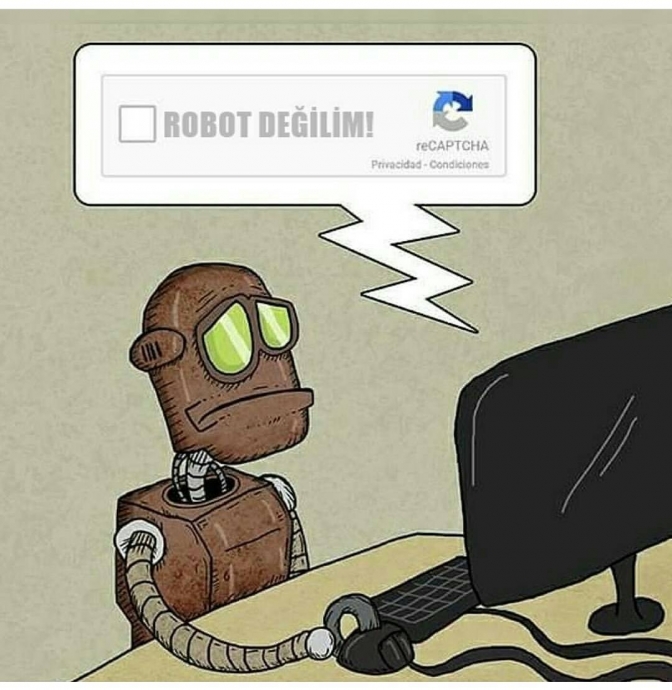
Ну и еще как вариант — попробуйте другую версию рекаптчи. Была вторая — поставьте третью. И наоборот. В одном аккаунте Google можно делать много отдельных капч для разных сайтов.
Если ничего не помогло — то на кворк обратитесь, вам за 500р поставят капчу с гарантией результата.
Видео
Вот еще видео как я ставил гугл рекапчу v2 на готовый магазин Opencart 3
Выводы и итоги
Избавиться от спама можно и нужно, причем бесплатно.
Я включал в 30+ магазинах и сайтах Google ReCaptcha как версии V2 так и V3 — результат очень хороший. Спам или пропадал совсем или уменьшался до каких-то эпизодических случаев.
Из минуса Гугл Капчи 3 версии можно отметить, что справа начинает болтаться спойлер — бейдж от Google, в котором расписаны условия конфиденциальности.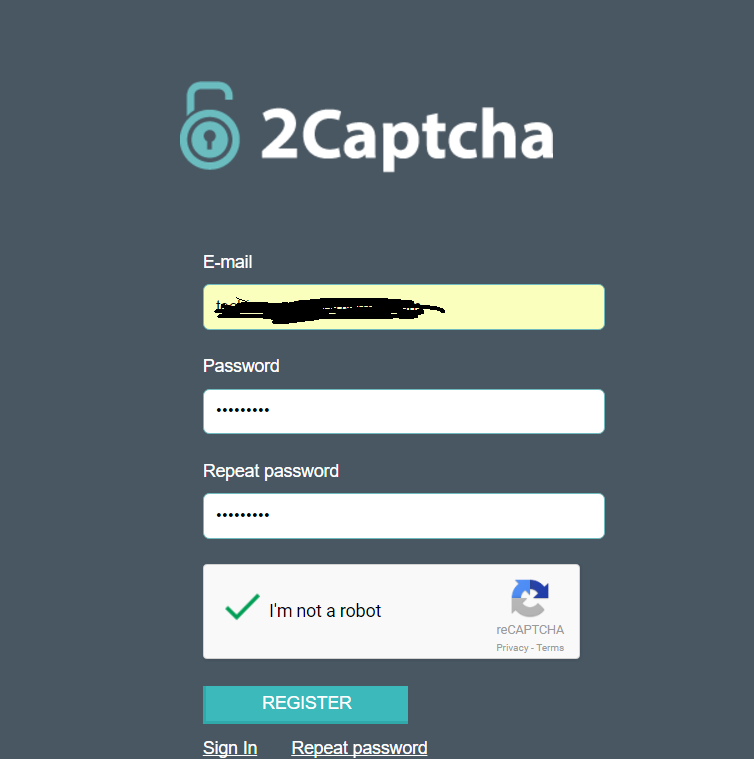
Вот так:
Чтобы его отключить можно добавить в CSS сайта строчку:
.grecaptcha-badge {display: none !important;}Обычно это легко можно сделать.
В тех готовых решениях, что я предлагаю, впрочем, это уже настроено.
В результате блок визуально не отображается на сайте и не отвлекает посетителей от ценного контента
Успехов в бизнесе!
Что такое Google reCAPTCHA? Как получить API ключи и установить капчу?
Взаимодействие с пользователем является важнейшей составляющей в процессе ведения своего сайта. Формы комментирования, формы обратной связи, регистрация и авторизация на сайте, процесс оформления заказа – все это относится к наиболее важным моментам взаимодействия с пользователями.
Основным препятствием на пути эффективного взаимодействия с вашими пользователями есть множество спамных пользователей, фейковых регистраций и ботов, которые постоянно пытаются атаковать ваш сайт. С этими проблемами сталкивается практически каждый сайт в Интернете. Со спам-комментариями можно бороться вручную – например, удалять их самостоятельно. Также можно перечитывать и фильтровать все письма, поступающие из ваших контактных форм. Но все это достаточно сложный процесс. Как, например, бороться с массовыми рассылками? Как предотвратить регистрации на сайте, происходящие в автоматическом режиме? По мере роста вашего сайта это может стать очень изнурительной работой и забирать у вас почти все свободное время.
Со спам-комментариями можно бороться вручную – например, удалять их самостоятельно. Также можно перечитывать и фильтровать все письма, поступающие из ваших контактных форм. Но все это достаточно сложный процесс. Как, например, бороться с массовыми рассылками? Как предотвратить регистрации на сайте, происходящие в автоматическом режиме? По мере роста вашего сайта это может стать очень изнурительной работой и забирать у вас почти все свободное время.
Вот почему важно принять необходимые меры для борьбы с этим. Наиболее эффективный способ сделать это – использовать лучшее средство против ботов – CAPTCHA и reCAPTCHA.
Краткий обзор CAPTCHA и reCAPTCHA
CAPTCHA – это аббревиатура от «Полностью автоматизированного публичного теста Тьюринга для различения компьютеров от людей» («Completely Automated Public Turing Test To Tell Computers and Humans Apart»). С помощью этого компьютерного теста можно эффективно определять, кто использует текущую систему – компьютер или человек, то есть выявлять так называемых «ботов».
Простейшие Капчи (CAPTCHA) выглядели так:
На сегодняшний день такие Капчи очень легко распознаются и обходятся ботами. Поэтому, возникла насущная необходимость в более надежных Капчах.
reCAPTCHA – это усовершенствованная форма CAPTCHA. Компания Google приобрела технологию CAPTCHA в 2009 году и впоследствии сменила ее название на reCAPTCHA. Первые CAPTCHA требовали от пользователя ввода символов, специально искаженных, полупрозрачных и с наложением шума (помех). Если пользователь правильно вводил в форму указанные символы, тогда его действия на сайте были авторизованы. Технология reCAPTCHA значительно упростила пользователям процесс прохождения теста. В основном, этот процесс заключается в том, чтобы пользователь отметил простой флажок, подтверждающий, что он «Не робот» («I’m not a robot»).
Бывает, что этого не достаточно для распознавания человека, тогда пользователю предлагается отобрать определенные объекты на изображении.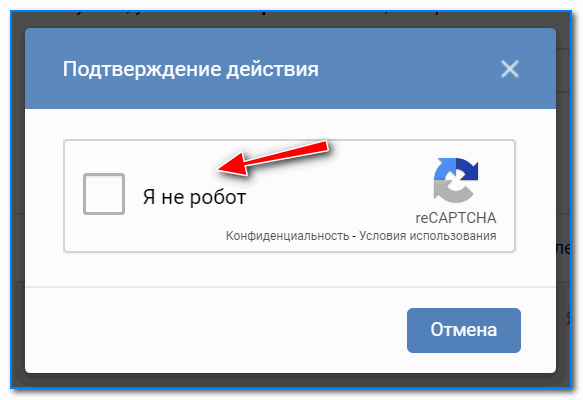 Например, «Выберите все изображения, где есть пешеходные переходы». Или пожарные гидранты, или дорожные знаки и тому подобное.
Например, «Выберите все изображения, где есть пешеходные переходы». Или пожарные гидранты, или дорожные знаки и тому подобное.
Вот пример того, как может выглядеть тест reCAPTCHA:
reCAPTCHA – это бесплатная и общедоступная услуга антиспама от компании Google. Простота и эффективность API Captcha облегчает владельцам сайтов процесс борьбы со спамом в контактных формах, страницах авторизации (или регистрации) и формах комментирования. Также она помогает бороться с мошенничеством и злоупотреблениями на вашем сайте. С другой стороны, реальные пользователи смогут легко авторизоваться на сайте, делать покупки, просматривать, комментировать ваш контент, а фейковые пользователи будут заблокированы.
Какие есть варианты reCAPTCHA? Их стоимость
На сегодняшний день Google предлагает 3 версии капч, которые рассчитаны под разные потребности и бюджет:
- reCAPTCHA Enterprise. Появилась в 2020 году. Эта версия позволяет обеспечивать защиту от мошенничества на всем сайте, не ограничиваясь лишь отдельными страницами.
 С помощью API ее можно интегрировать в мобильное приложение. Стоимость: устанавливается отдельно, в соответствии с объемом проверок (запросов). Ориентировочная стоимость – 1$ за 1000 запросов.
С помощью API ее можно интегрировать в мобильное приложение. Стоимость: устанавливается отдельно, в соответствии с объемом проверок (запросов). Ориентировочная стоимость – 1$ за 1000 запросов. - reCAPTCHA v3. Эта версия была представлена в 2018 году. Она интегрирует простую проверку запросов пользователя, не требуя от него никаких действий, анализируя его поведение в фоновом режиме. Стоимость: бесплатно до 1 миллиона запросов (проверок) в месяц (примечание: ограничения могут меняться).
- reCAPTCHA v2. Это улучшенная версия простых капч, появившаяся в 2012 году, и которая на сегодняшний день остается самой популярной версией капчи. reCAPTCHA v2 проверяет, не является ли пользователь «роботом», с необходимостью выбора отметки «Я не робот» («I’m not a robot»). Примеры этой CAPTCH’и рассмотрены выше. Стоимость: бесплатно до 1 миллиона запросов (проверок) в месяц (примечание: ограничения могут меняться).

Как получить ключи для использования reCAPTCHA API?
Чтобы добавить Google reCAPTCHA на свой сайт, вам понадобятся два ключа API. Для получения этих ключей зайдите на сайт Google reCAPTCHA. Нажмите кнопку Консоль администратора (Admin Console) в верхнем меню главной страницы. Учтите, что для доступа вам понадобится аккаунт Google (если у вас есть почта GMail, значит у вас уже есть такой аккаунт). После авторизации вы увидите страницу «Зарегистрировать новый сайт» (Register a new site).
На этой странице вам нужно ввести информацию о вашем сайте. Сначала введите имя сайта или любое другое название в разделе «Ярлык». Это название используется для простой идентификации своего сайта.
Затем выберите нужный тип reCAPTCHA: версию 2 (v2), или версию 3 (v3). При выборе второй версии вы увидите три доступных варианта:
- Флажок «Я не робот» – выполнять проверку запросов с помощью флажка «Я не робот»
- Невидимый значок reCAPTCHA – выполнять проверку запросов в фоновом режиме
- reCAPTCHA для Android – выполнять проверку запросов в приложении для Android
Для третьей версии проверка запросов выполняется с учетом оценок, в фоновом режиме.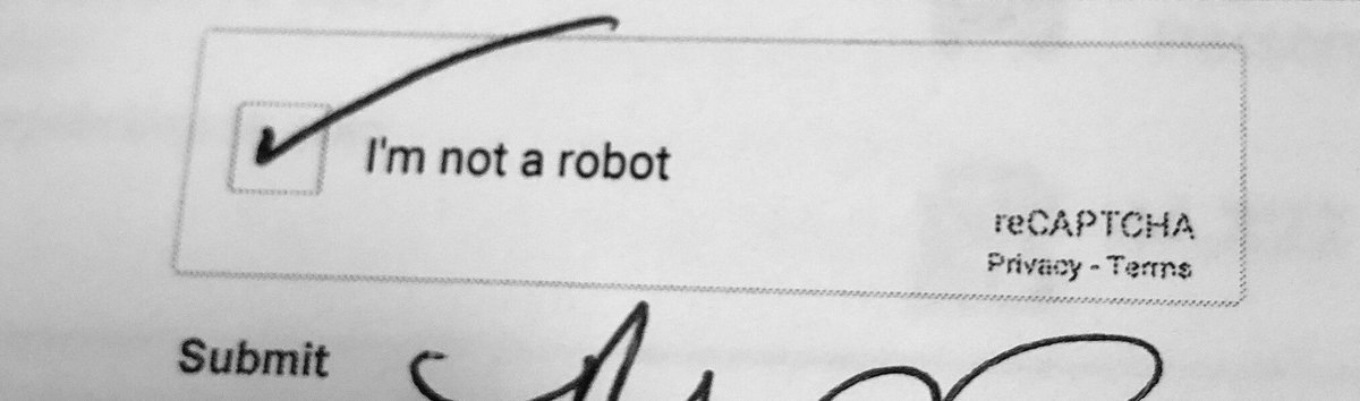
В разделе Домены укажите основной домен вашего сайта (без https, www или порта). Google зарегистрирует указанный домен и все его поддомены. Например, если вы укажете адрес example.com, также будут зарегистрированы и subdomain.example.com. Вы также можете добавить несколько доменов или поддоменов, нажав на значок плюс (+).
В разделе Владельцы будет указано текущий электронный адрес, вы также можете добавить другие электронные адреса.
Затем вам нужно принять Условия использования reCAPTCHA, чтобы добавить сервис на свой сайт.
Также выберите флажок «Отправлять владельцам оповещения», чтобы позволить Google присылать вам электронные письма, если будут выявлены какая-либо неправильная конфигурация или подозрительная активность.
После заполнения формы вы можете нажать кнопку Отправить, чтобы зарегистрировать свой сайт (или сайты).
После сохранения формы Google reCAPTCHA покажет вам сообщение об успехе, а также 2 нужных вам ключа: ключ, который нужно добавить в HTML код вашего сайта, а также секретный ключ, который необходим для обмена данными между сайтом и сервисом reCAPTCHA.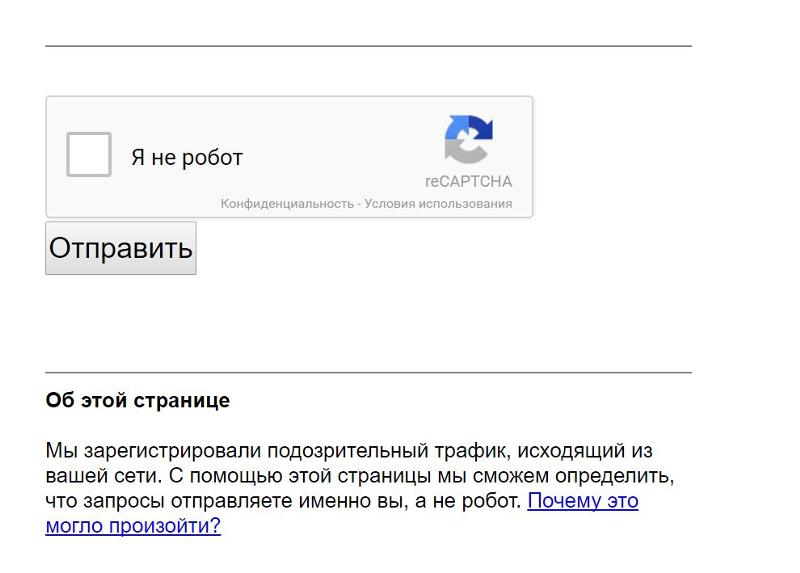
Теперь вы можете использовать эти API ключи на своем сайте.
Как добавить Google reCAPTCHA на свой сайт?
Теперь, когда у вас есть ключи API сервиса капчи, пора реализовать этот инструмент на своем сайте.
Самый простой способ добавления капчи от Google – это отображение виджета reCAPTCHA в автоматическом режиме (для reCAPTCHA v2). Для этого вам нужно добавить соответствующий скрипт JavaScript api.js на страницу (желательно в секции HEAD) и добавить в нужную форму (комментирования, регистрации и т.д.) дополнительный блок DIV с классом g-recaptcha и атрибутом data-sitekey (значением этого атрибута будет ключ вашего сайта, который вы получили при регистрации выше).
Пример простой реализации reCAPTCHA на своем сайте:
<html> <head> <title>Простой пример реализации reCAPTCHA на сайте</title> <script src="https://www.google.com/recaptcha/api.js" async defer></script> </head> <body> <form action="здесь укажите обработчик вашей формы" method="POST"> <!-- другие элементы формы --> <div data-sitekey="ключ API для вашего сайта"></div> <input type="submit" value="Отправить"> </form> </body> </html>
Сохраните свою HTML форму (со своими данными) и на вашем сайте будет успешно реализовано Google reCAPTCHA. Примите наши поздравления!
После того, как капча начнет работать, вы также сможете отслеживать статистические данные этого сервиса в инструменте Аналитики Google reCAPTCH’и.
Подведение итогов
Ежедневно владельцам сайтов приходится бороться с постоянно растущим количеством спама, ботов, фейковых аккаунтов и тому подобного. Эта борьба отнимает много сил и времени. И она может длиться бесконечно.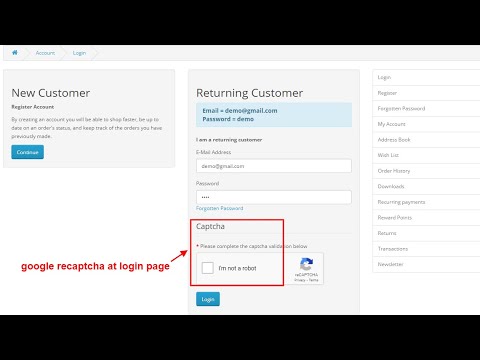
Одним из лучших способов автоматической борьбы с этими атаками спаммеров является использование сервиса reCAPTCHA от Google, который идентифицирует ботов и блокирует их, а реальным пользователям позволяет совершать авторизованные действия на сайте.
Кроме того, установить и активировать этот сервис очень просто, и вы можете сделать это менее чем за один час, и реализовать на своем сайте эффективное антиспам программное обеспечение.
На этом наша инструкция о том, что такое reCAPTCHA, как получить API ключи для нее, и как ее реализовать на своем сайте подходит к концу. Надеемся, что эта инструкция помогла в разъяснении того, что такое Google reCAPTCHA, и упростила вам процесс самостоятельного добавления reCAPTCHA в любую форму на вашем сайте. Если вы столкнулись с какой-то проблемой по данному вопросу, пожалуйста, не стесняйтесь использовать форму комментирования ниже.
Если вы хотите узнать о внедрении Google reCAPTCHA на сайте WordPress, по ссылке вы найдете детальную инструкцию.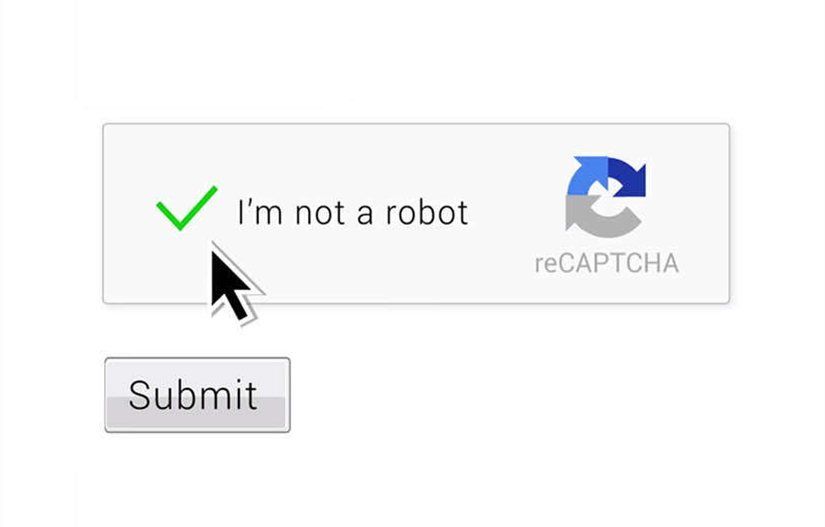
Спасибо, что читаете нас!
Теги:
Google, HTML5, Web
3205
-
Опубликовано -
Технологии
-
2 комментария
-
расскажите друзьям
Как настроить Google reCaptcha на OpenCart
На веб-сайте opencart, помимо продуктов и контента, безопасность является одним из аспектов, на который вы также должны обратить внимание,
Вы определенно не хотите, чтобы веб-сайт, который является вашим источником дохода, внезапно получил ошибку и его нельзя было посетить.
вероятно, потому что плохие парни проверяют безопасность вашего сайта.
Поэтому убедитесь, что наш сайт OpenCart безопасен, прежде чем сосредоточиться на содержании, мерах безопасности
Самый простой способ — использовать функцию расширения капчи, предоставляемую по умолчанию OpenCart, которая
можно получить в меню Расширение > Captcha .
С этим расширением капчи ваш веб-сайт будет защищен от компьютеров-роботов, запрограммированных на сканирование
ваш сайт автоматически. Существует 2 типа расширений капчи, а именно Basic Captcha и Google reCAPTCHA.
Для использования Basic Captcha вам нужно только установить и активировать его, в то время как для Google
reCAPTCHA требуются дополнительные настройки для интеграции с системой Google. Как настроить Google
Я объясню больше о reCaptcha ниже.
Открыть Меню расширений > Captcha, если вы никогда раньше не устанавливали Google reCAPTCHA, установите его.
сначала да.
1. Зарегистрируйтесь в Google reCAPTCHA
Откройте новую вкладку в браузере и перейдите по адресу https://www.google.com/recaptcha/admin, убедитесь, что вы вошли в систему.
учетной записи Google перед посещением адреса.
Если вы никогда раньше не использовали google reCAPTCHA, такая форма будет предоставлена немедленно
сделать Google reCAPTCHA в первый раз.
Пожалуйста, заполните форму, как показано ниже:
Ярлык: это имя, которое вы можете заполнить
тип reCAPTCHA: рекомендуемый тип reCAPTCHA V2 > «Я не robot» Флажок, потому что этого достаточно
безопасно и просто для пользователей
Домены : Пожалуйста, введите основной домен для веб-сайтов, которые используют эту google reCAPTCHA
Отметьте Примите Условия использования reCAPTCHA и Отправить оповещение владельцам флажков для
уведомление о безопасности
Наконец, нажмите кнопку SUBMIT
После этого вы получите ключ сайта и секретный ключ, которые будут использоваться в настройках OpenCart
2. Настройки Google reCaptcha
Вернуться к opencart сайт, после установки
google reCAPTCHA, появится кнопка редактирования настроек, нажмите ее.
Когда откроется страница настроек, вставьте ключ сайта и
Секретный ключ, который мы получили на предыдущем шаге, затем нажимаем сохранить.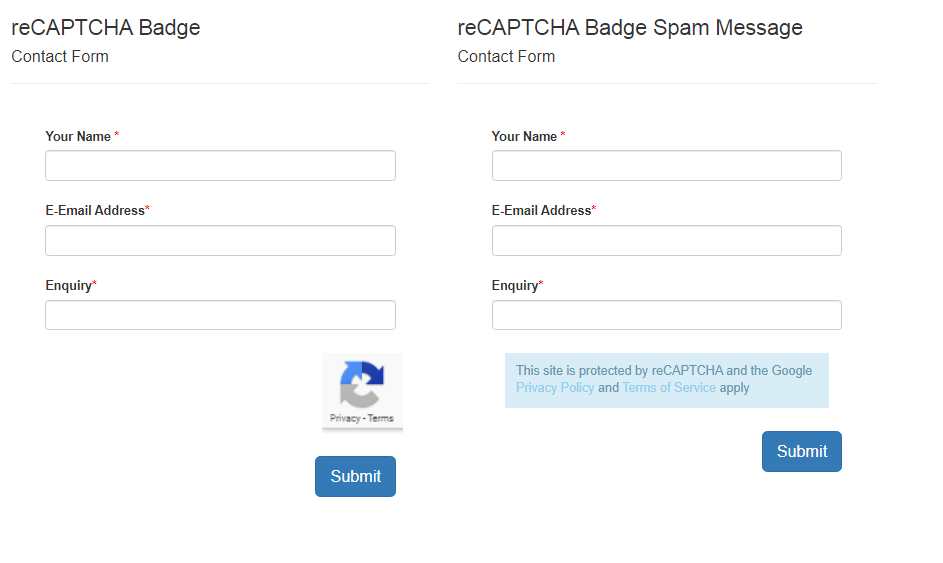
Последним шагом является установка google reCAPTCHA в качестве капчи, используемой на вашем веб-сайте opencart и в
на какой странице отображается капча, вы можете сделать это, посетив Система> Настройки> вкладка «Параметры»>
Прокрутите вниз . После этого сохраните.
В случае успеха на странице opencart вы выбираете
появится флажок Google reCAPTCHA, как показано ниже.
Получите более быструю и надежную защиту при входе/форме регистрации
✯ Получите еще более высокий уровень безопасности при входе клиента в систему и регистрационной форме: HP Social Login Зарегистрируйтесь с возможностью регистрации через SMS OTP.
✯ Управляемая проверка электронной почты, специальная страница входа/регистрации и многое другое.
Надеюсь, это поможет, 🙂
Как выбрать между reCaptcha v2 и reCaptcha v3
Если вы хотите защитить свой сайт от спам-ботов и других вредоносных программ, то использование reCaptcha должно быть на первом месте в вашем списке безопасности . reCaptcha работает, чтобы отличать ботов от людей. Как вы выбираете между использованием reCaptcha v2 и reCaptcha v3 для защиты ваших пользователей?
reCaptcha работает, чтобы отличать ботов от людей. Как вы выбираете между использованием reCaptcha v2 и reCaptcha v3 для защиты ваших пользователей?
В этой статье мы рассмотрим основные причины для понимания различий между reCaptcha v2 и reCaptcha v3. Мы опишем каждую версию, а затем обсудим рекомендации о том, когда использовать одну версию вместо другой.
- Выбор версии reCaptcha
- reCaptcha v2
- reCaptcha v3
- Рекомендации — Какую версию следует использовать?
Выбор версии reCaptcha
Если вы не знакомы с reCaptcha, у вас может возникнуть частый вопрос: «Почему я должен решить использовать конкретную версию? Почему бы не использовать последнюю версию?»
В некоторых приложениях, таких как weForms, вам часто предоставляется возможность использовать reCaptcha для интеграции в ваше приложение, форму или веб-сайт. На скриншоте ниже видно, что у вас есть выбор версии reCaptcha в настройках для weForms.
Существует различий в версиях, которые могут повлиять на то, что вы решите использовать.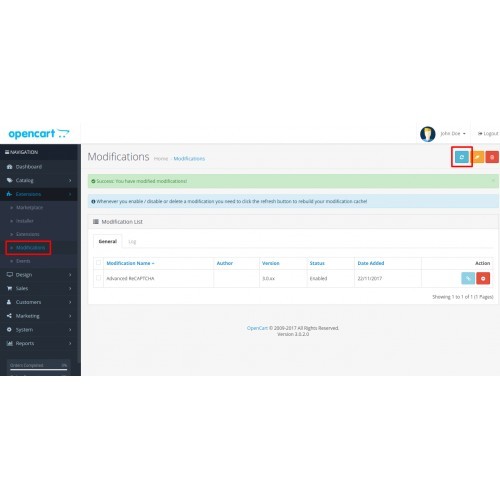 Понимание этих различий в версиях также поможет вам решить, почему лучше использовать одну версию, а не другую.
Понимание этих различий в версиях также поможет вам решить, почему лучше использовать одну версию, а не другую.
Ваше понимание вашего веб-сайта или онлайн-приложения, а также ваш опыт и роль в его разработке или обслуживании также будут факторами, влияющими на выбор версии.
В этой статье описываются различия между версиями и вы можете решить, какую версию использовать при ее добавлении на свой веб-сайт или в приложение.
reCaptcha v2
reCaptcha v2 и reCaptcha v3 от Captcha в конечном счете предназначены для предоставления той же услуги вашему веб-приложению — защиты от ботов, которые могут злоупотреблять вашим сайтом, позволяя посетителям проходить через него. В версии 2 доступны три варианта.
- «Я не робот» Флажок
- Невидимый значок reCAPTCHA
- reCAPTCHA Android
Флажок «Я не робот»
В этой версии пользователю необходимо установить флажок. Когда флажок установлен, это подтверждает, что пользователь является человеком, или вызывает его с помощью reCAPTCHA для проверки.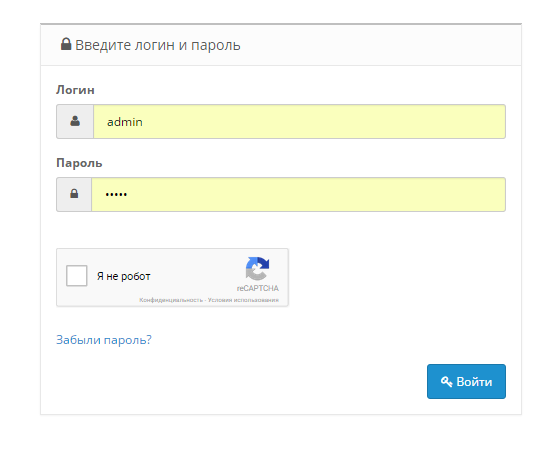 Этот вариант самый простой в использовании, так как для флажка требуется всего две строки HTML.
Этот вариант самый простой в использовании, так как для флажка требуется всего две строки HTML.
Невидимая reCAPTCHA
Эта reCAPTCHA не требует взаимодействия со зрителем. Он вызывается, когда пользователь нажимает на существующую кнопку на сайте. Его также можно вызвать вызовом Javascript. CAPTCHA вызывается только тогда, когда на сайт попадает очень подозрительный трафик. Этот уровень срабатывания можно сделать более строгим, настроив параметры безопасности сайта.
Код для вызова виджета reCaptcha можно найти на странице разработчика Google. Код включает в себя как возможность автоматического рендеринга, так и вызов через Javascript.
Android
Версия reCaptcha v2 для Android работает с использованием ключа сайта и токена reCaptcha с API сервиса SafetyNet. Сервер вашего Android-приложения передает секретный ключ серверу SafetyNet для безопасной проверки. Когда задача завершена, токен reCaptcha генерируется и отправляется с вашего сервера через сервер Safetynet, а затем ваше приложение может ответить приложению Android уведомлением об успешном (или неудачном) выполнении.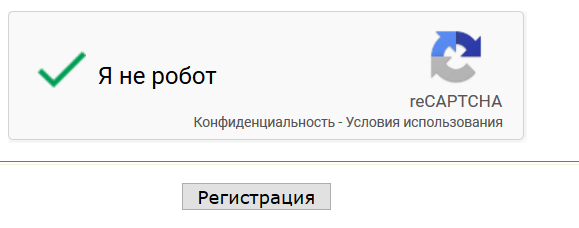
Проще говоря, reCaptcha выдаст капчу, если предполагается, что взаимодействие с вашим приложением совершает бот, а не человек. Если CAPTCHA решена, приложение разрешит транзакцию.
Были обновления API, и вам следует проверить страницу разработчика, чтобы убедиться, что вы используете самый последний код, прежде чем использовать его в своем приложении.
reCaptcha v3
Версия 3 reCaptcha работает, просматривая трафик на вашем сайте, а затем при необходимости предпринимая соответствующие действия. Он генерирует оценку, которая позволяет reCaptcha определить, являются ли взаимодействия в трафике вашего сайта оскорбительными или нет. Как правило, проверка reCaptcha будет выполняться для форм и действий на вашем сайте, чтобы собрать соответствующие данные.
Примеры областей на вашем веб-сайте, где reCaptcha может генерировать оценки, включают:
- Домашняя страница
- Логин
- Социальные сети
- Электронная коммерция
reCaptcha v3 «узнает» о трафике на вашем сайте, анализируя и анализируя его.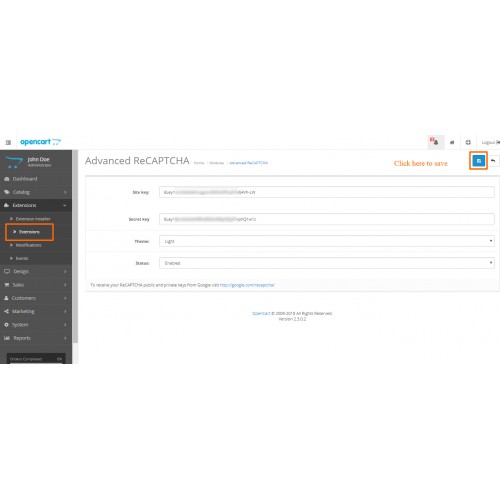 подсчет очков. Обратите внимание, что reCaptcha v3 не останавливает трафик/взаимодействия на вашем сайте. Вместо этого он предпринимает действия, основанные на выявленном поведении. Примеры действий, основанных на поведении, включают требование проверки электронной почты для подозрительных входов в систему, автоматическую отправку спам-сообщений на модерацию или выявление и фильтрацию поддельных запросов на добавление в друзья.
подсчет очков. Обратите внимание, что reCaptcha v3 не останавливает трафик/взаимодействия на вашем сайте. Вместо этого он предпринимает действия, основанные на выявленном поведении. Примеры действий, основанных на поведении, включают требование проверки электронной почты для подозрительных входов в систему, автоматическую отправку спам-сообщений на модерацию или выявление и фильтрацию поддельных запросов на добавление в друзья.
Когда вы запускаете свой сайт, вам нужно будет определить пороги оценки, в соответствии с которыми будет действовать reCaptcha, просматривая трафик вашего сайта через консоль администратора Google для reCaptcha.
Пример анализа трафика
reCaptcha v3 работает лучше всего, когда она может сравнивать законный трафик/взаимодействия с действиями, которые подозрительны или вредны для вашего сайта. Он делает это, собирая данные в разных областях вашего сайта и используя ваш пороговый балл для оценки взаимодействий.
Например, код reCaptcha можно добавить на все основные страницы сайта электронной коммерции. Затем вы можете просмотреть трафик, проанализированный reCaptcha, а затем настроить порог по мере необходимости в областях вашего сайта, чтобы вы могли убедиться, что сайт не получает неправомерный трафик.
Затем вы можете просмотреть трафик, проанализированный reCaptcha, а затем настроить порог по мере необходимости в областях вашего сайта, чтобы вы могли убедиться, что сайт не получает неправомерный трафик.
Чтобы узнать больше о реализации reCaptcha v3, см. руководство по reCaptcha v3 на сайте Google для разработчиков.
Основываясь на определениях двух версий, вы можете видеть, что обе версии имеют свои преимущества. Хотя версия 3 является самой новой версией, она также требует большей части административной работы, связанной с ее использованием. Версия 2 предоставляет несколько разных версий, которые можно использовать, одна из которых предназначена для Android.
Выберите версию reCaptcha на основе вашего опыта и потребностей вашего веб-сайта/приложения.
Если вам нужно очень быстрое и простое решение для защиты страницы вашего сайта, я бы порекомендовал использовать reCaptcha v2 — флажок «Я не робот». Он имеет всего 2 строки HTML-кода, чтобы добавить его на свою страницу.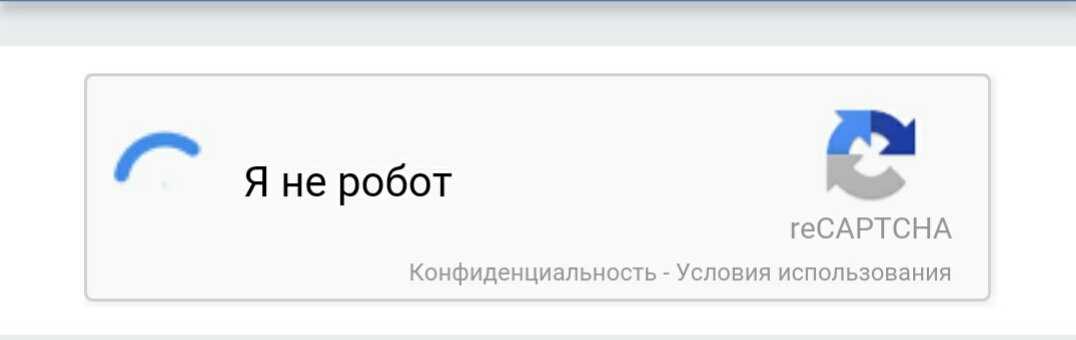
Если у вас нет сложного веб-сайта с большим количеством взаимодействий с пользователем и у вас нет разработчика или администратора, который поможет вам управлять вашим веб-сайтом, вы можете подумать об использовании reCaptcha v2 — «Невидимый флажок». Он будет не таким эффективным, как версия 3, в отделении ботов от людей, но его можно настроить, чтобы он был более строгим, если вы обнаружите, что ваш сайт атакуют боты.
reCaptcha v3 — это последняя версия приложения безопасности от Google. Он позволяет трафику попасть на ваш сайт, но, как и версия 2 (невидимая reCaptcha), работает в фоновом режиме. Его основное отличие заключается в том, что он анализирует трафик на ваши веб-страницы, а затем предпринимает действия на основе пороговых значений, которые вы устанавливаете через консоль администратора Google для reCaptcha.
Эта версия позволяет определить действия, предпринимаемые при подозрительной активности на вашем сайте. Итак, если у вас большой сайт с большим трафиком, и вы хотите убедиться, что ваши пользователи остаются в безопасности при разделении любых ботов, вам нужно использовать reCaptcha v3.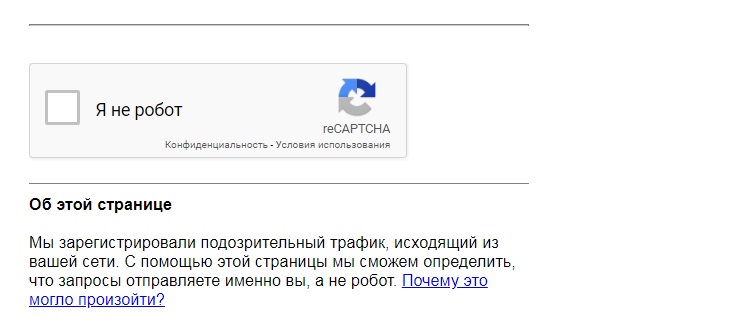

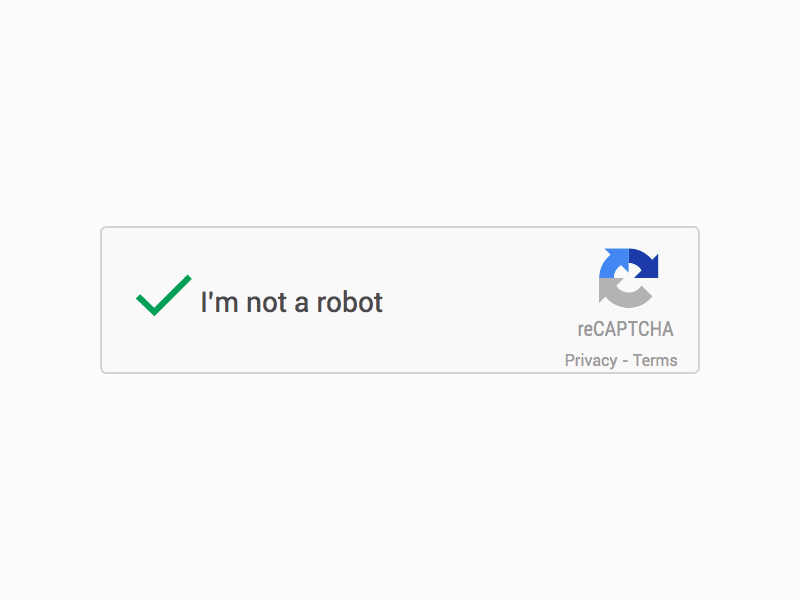 С помощью API ее можно интегрировать в мобильное приложение. Стоимость: устанавливается отдельно, в соответствии с объемом проверок (запросов). Ориентировочная стоимость – 1$ за 1000 запросов.
С помощью API ее можно интегрировать в мобильное приложение. Стоимость: устанавливается отдельно, в соответствии с объемом проверок (запросов). Ориентировочная стоимость – 1$ за 1000 запросов.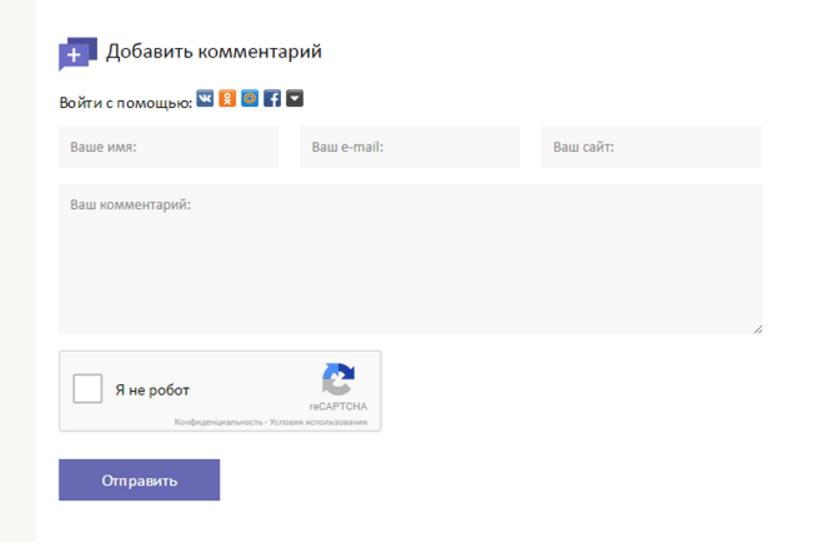
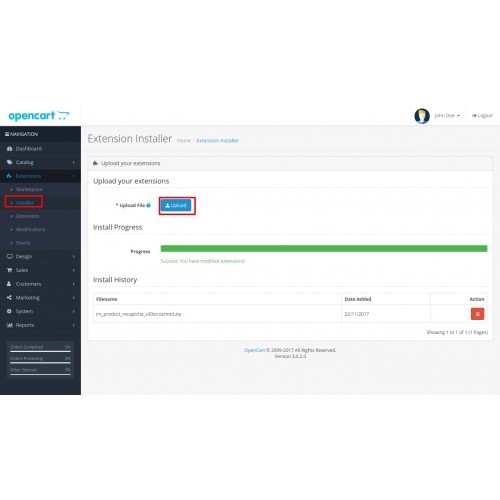 com/recaptcha/api.js" async defer></script>
</head>
<body>
<form action="здесь укажите обработчик вашей формы" method="POST">
<!-- другие элементы формы -->
<div data-sitekey="ключ API для вашего сайта"></div>
<input type="submit" value="Отправить">
</form>
</body>
</html>
com/recaptcha/api.js" async defer></script>
</head>
<body>
<form action="здесь укажите обработчик вашей формы" method="POST">
<!-- другие элементы формы -->
<div data-sitekey="ключ API для вашего сайта"></div>
<input type="submit" value="Отправить">
</form>
</body>
</html>